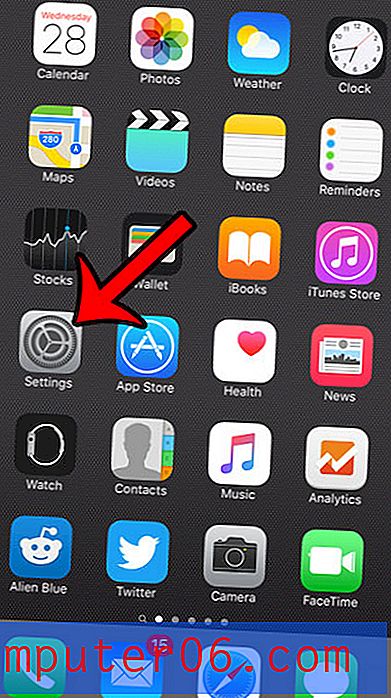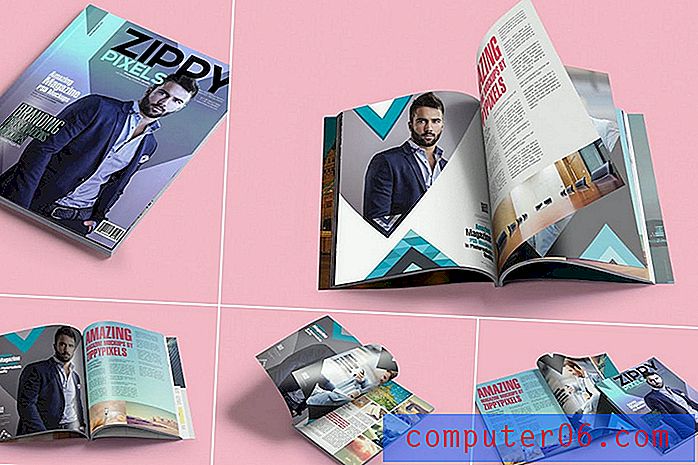Comment créer une liste de contrôle dans l'application iOS 9 Notes
L'application Notes sur votre iPhone a fait l'objet d'une mise à niveau dans iOS 9, et l'une des fonctionnalités désormais disponibles est la possibilité de créer des listes de contrôle. Je sais que j'utilise personnellement l'application Notes pour les épiceries et les listes de tâches tout le temps, c'est donc une fonctionnalité qui va être très pratique.
Le didacticiel de l'article ci-dessous vous montrera comment créer une nouvelle note dans un dossier Notes dans iCloud ou sur votre iPhone, puis vous montrera comment commencer à ajouter des éléments de liste de contrôle à une note nouvelle ou existante.
Créer une note de contrôle sur un iPhone 6
Les étapes de cet article ont été effectuées sur un iPhone 6 Plus, dans iOS 9. Vous devez exécuter au moins iOS 9.0 pour profiter de cette fonctionnalité. Vous pouvez lire ici pour savoir comment vérifier votre version iOS. Vous devrez également mettre à niveau vers la nouvelle application Notes, qui se produira après la mise à jour vers iOS 9, puis ouvrir l'application Notes et suivre les invites à l'écran.
- Ouvrez l'application Notes .
- Sélectionnez un dossier iCloud ou un dossier sur votre iPhone dans lequel vous souhaitez enregistrer cette nouvelle note de liste de contrôle. Vous pouvez créer de nouveaux dossiers en appuyant sur le bouton Nouveau dossier dans le coin inférieur droit de l'écran. Vous ne pourrez utiliser les nouvelles fonctionnalités Notes que sur les notes enregistrées sur iCloud ou sur votre appareil. Par exemple, j'ai des options de notes pour AOL et Gmail affichées sur cet écran. Les nouvelles fonctionnalités de notes ne fonctionneront pas si je travaille à la place avec des notes dans ces dossiers.
- Appuyez sur l'icône Composer dans le coin inférieur droit de l'écran.
- Appuyez sur l'icône + qui s'affiche au-dessus du coin supérieur droit de votre clavier.
- Appuyez sur l'icône de coche au-dessus du coin supérieur gauche de votre clavier.
- Tapez un élément à ajouter à la liste de contrôle, puis appuyez sur la touche Retour du clavier pour ajouter un autre élément.

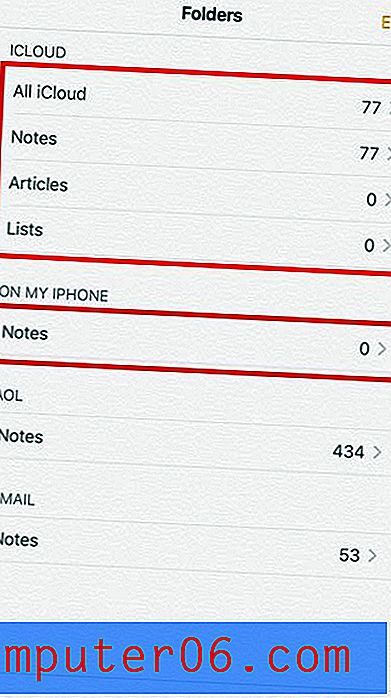
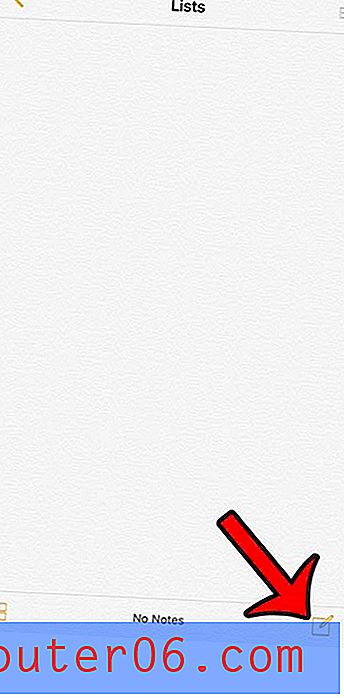
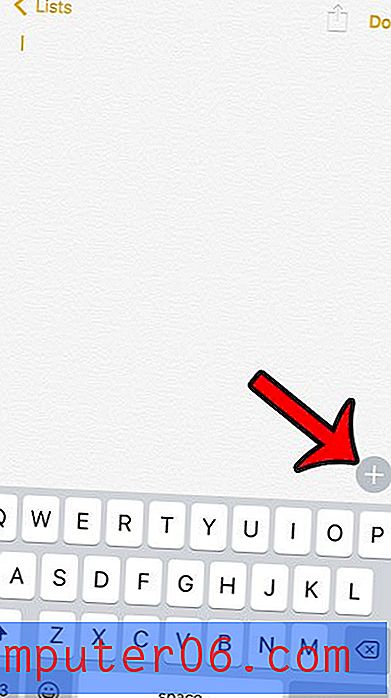
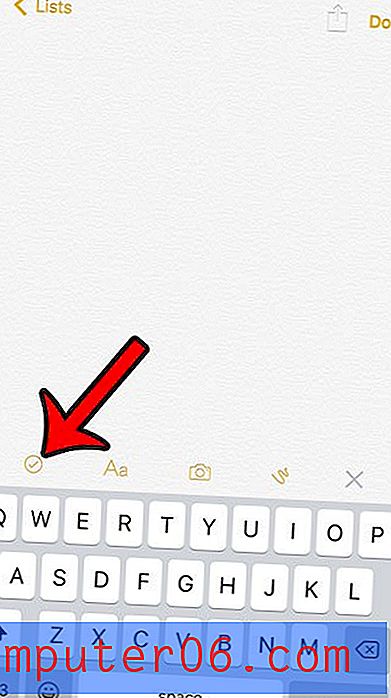
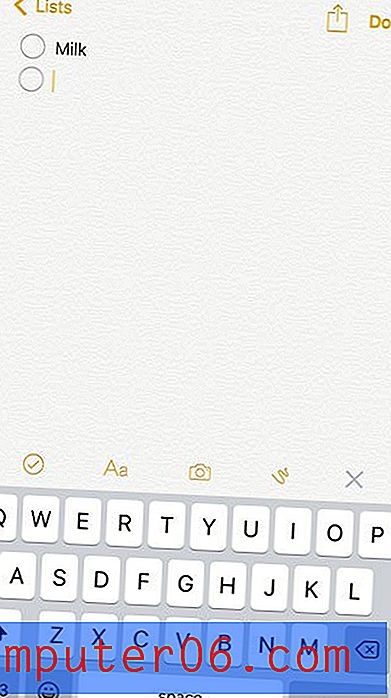
Vous pouvez appuyer deux fois sur la touche Retour pour quitter le mode Liste de contrôle, et vous pouvez appuyer sur le bouton Terminé dans le coin supérieur droit de l'écran lorsque vous avez terminé de créer la note.
Il existe de nombreux autres nouveaux éléments d'iOS 9 qui peuvent changer la façon dont vous interagissez avec votre iPhone, y compris un mode basse consommation pour la batterie. Cela peut aider à augmenter la quantité d'utilisation que vous obtenez d'une charge de batterie.